Excel: “読み取り専用で開く”プロンプトを強制する

このガイドを使用して、Microsoft Excel for Office 365ファイルに「読み取り専用で開く」と表示されるプロンプトを強制します。

Excelで表示される可能性のあるいくつかの異なる数式エラーがあります。最も一般的なもののいくつかと、それらを修正する方法を以下に示します。
#価値!エラー:数式のスペースまたはセルシートのデータを削除し、テキストに特殊文字がないか確認してください。また、操作ではなく関数を使用するようにしてください。
#Nameエラー: 構文エラーを回避するには、関数ウィザードを使用してください。数式のあるセルを選択し、[数式]タブで[関数の挿入]を押します。
#####エラー:セルの上部または列の横にあるヘッダーをダブルクリックして展開し、データに自動的に合わせます。
#NUMエラー: これを修正するには、数値とデータ型を確認してください。このエラーは、数式の引数セクションでサポートされていないデータ型または数値形式を使用して数値を入力した場合に発生します。
中小企業やその他の場所で働いている人として、Excelスプレッドシートで作業していると、エラーコードに直面することがあります。これには、データの誤りや数式の誤りなど、さまざまな理由が考えられます。これを表すいくつかの異なるエラーがあります。最新のMicrosoft365ガイドでは、それらを修正する方法について説明します。
数式エラーに入る前に、それらを完全に回避する方法について説明します。数式は常に等号で始め、「x」の代わりに「*」を使用して乗算する必要があります。さらに、数式で括弧をどのように使用するかについても注意してください。最後に、数式のテキストを引用符で囲んでください。これらの基本的なヒントがあれば、これから説明する問題に直面することはないでしょう。しかし、あなたがまだそうなら、私たちはあなたの背中を持っています。
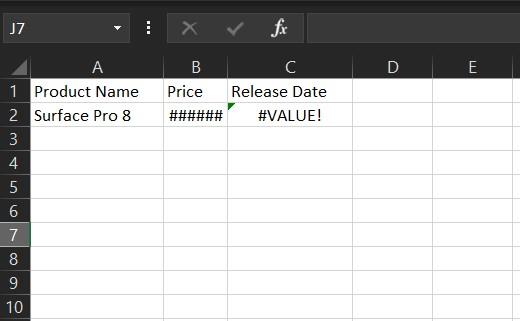
この一般的な数式エラーは、数式の入力方法に問題がある場合にExcelで発生します。また、参照しているセルに問題がある状況を指す場合もあります。Microsoftは、これは一般的なExcelエラーと見なされるため、正しい原因を見つけるのは難しいと述べています。ほとんどの場合、それは減算またはスペースとテキストの問題のいずれかです。
修正として、数式のスペースやセルシートのデータを削除し、テキストに特殊文字がないか確認する必要があります。また、操作の代わりに関数を使用するか、[数式]、[数式の評価]、[評価]の順にクリックしてエラーの原因を評価する必要があります。他のすべてが失敗した場合は、Microsoftのサポートページを確認することをお勧めします。ここで追加のヒントを確認してください。
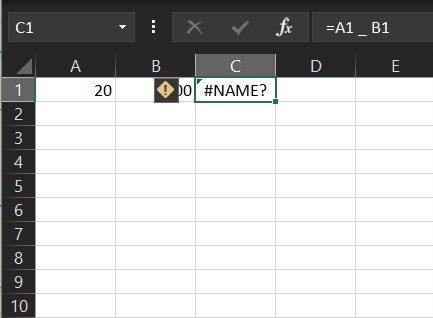
もう1つの一般的なエラーは#Nameです。これは、操作または数式に間違った名前を入力した場合に発生します。これは、構文で何かを修正する必要があることを意味します。このエラーを回避するには、Excelの数式ウィザードを使用することをお勧めします。セルまたは数式バーに数式名を入力し始めると、入力した単語に一致する数式のリストがドロップダウンに表示されます。問題を回避するために、ここから式を選択してください。
別の方法として、Microsoftは、構文エラーを回避するために関数ウィザードを使用することをお勧めします。数式のあるセルを選択し、[数式]タブで[関数の挿入]を押します。その後、Excelが自動的にウィザードをロードします。
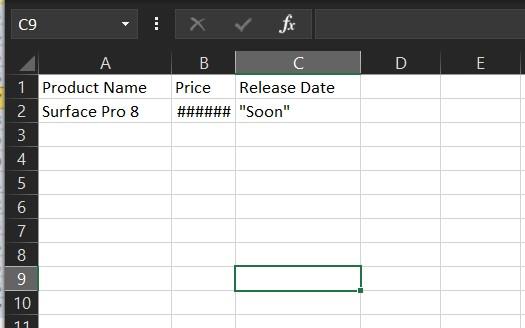
私たちのリストの3番目は、あなたがよく見たものです。#####エラーがあると、問題は簡単に修正できます。これは、スプレッドシートの幅に問題があり、Excelが列または行の幅のデータまたは文字を現在のように表示できない場合に発生します。この問題を解決するには、セルの上部または列の横にあるヘッダーをダブルクリックして展開し、データに自動的に合わせます。または、データが内部に表示されるまで、その列または行のバーをドラッグします。
次は#NUMです。この場合、数式または関数に無効な数値が含まれていると、Excelでこのエラーが表示されます。これは、数式の引数セクションでサポートされていないデータ型または数値形式を使用して数値を入力した場合に発生します。たとえば、1,000ドルを通貨形式の値として使用することはできません。これは、数式では、ドル記号が絶対参照インジケーターとして使用され、コンマが数式の引数区切り文字として使用されるためです。これを修正するには、数値とデータ型を確認してください。
最も一般的なエラーのいくつかに触れただけですが、すぐに言及したい他のいくつかのエラーがあります。これらの1つは#DIV / 0です。これは、セルに存在する数値がゼロで除算された場合、またはセルに空の値がある場合に発生します。#N / Aもあります。これは、数式が検索対象を見つけることができないことを意味します。もう1つは#Nullです。 これは、数式で誤った範囲演算子を使用した場合に表示されます。最後に、#REFがあります。これは、数式で参照されていたセルが削除または貼り付けられたときに最も頻繁に発生します。
ガイドがお役に立てば幸いです。ここで他のMicrosoft365コンテンツを確認してください。また、Excelのトップ5のヒントとコツも確認してください。
このガイドを使用して、Microsoft Excel for Office 365ファイルに「読み取り専用で開く」と表示されるプロンプトを強制します。
Microsoft Excelでセル内の数式の表示を有効または無効にする方法を学びます。
Microsoft ExcelとWord 365のツールバーにメールオプションを追加する方法を説明するチュートリアルです。
ピボットテーブルが機能しないですか?ここでは、あなたを素早く簡単に解決するためのいくつかの一般的な修正方法を紹介します。
一般的なExcelの数式エラー(#VALUE!や#NAME!など)について、なぜそれが発生するのか、そしてそれを修正する方法を学びましょう。
私たちは、システム管理者が別のユーザーによって編集できるようにMicrosoft Excelファイルを解放する方法を示します。
Microsoft Excelスプレッドシートで正確に計算できない問題を解決するためのチュートリアルです。
Excel ファイルを比較する方法と、エラーや違いを強調表示するための便利なツールおよび手法についての説明です。
保護されたビューでExcelファイルを開くことができない場合は、ファイルが安全であることが完全に確認されている場合にのみ、保護されたビューを無効にしてください。
Excel で IRR を計算する方法を学び、体系的な投資計画やビジネスプロジェクトに対する情報に基づいた意思決定を行いましょう。
PDFを必要な回数だけExcelに無料で変換します。無料で使用できるAndroid、iOS、およびWebアプリを確認してください。
Excel での循環参照エラーを見つけて解決する方法を学び、誤ったデータを回避するための効果的な手順を提供します。
印刷されたデータ テーブルの写真を撮って、その情報を Microsoft Excel にインポートできるようになりました。その方法は次のとおりです。
Excelノートブックを保存するのを忘れましたか?回復する方法を見てみましょう。
Excelスプレッドシートドキュメントを持っていて、それを誰かと共有したい場合は、ドキュメントをそのまま送信できます。Excelを送信する場合MicrosoftExcelスプレッドシートをPDFファイルに変換することは、このステップバイステップのチュートリアルで簡単です。
最新のOffice365ガイドでは、MicrosoftOfficeからファイルをパスワードで保護する方法をよく見てください。
WebサイトにOffice365ドキュメントを埋め込みたいと思ったことはありませんか?このガイドでは、それをどのように行うことができるかをよく見てください。
リモートワークのためにOffice365と共同作業する方法は次のとおりです
生産性ソフトウェアに関しては、MicrosoftOfficeSuiteやGoogleProductivitySuiteほど用途が広く便利なものはほとんどありません。それでも
Microsoft Teamsで「申し訳ありません、接続できませんでした」というエラーが表示されると、仕事やコミュニケーションに支障をきたすことがあります。このエラーは、ネットワークの問題、アプリの設定ミス、サーバーの障害など、さまざまな原因で発生します。この記事では、このエラーを迅速かつ効果的に解決するための5つの方法を、初心者でも分かりやすく解説します。SEO最適化を意識し、具体的な手順と実用的な情報を提供します。
BeRealアプリの一般的な問題によってソーシャルエクスペリエンスが中断されないように、ここではBeRealアプリが正常に動作しない問題を修正する9つの方法を紹介します。
PowerShell から実行可能ファイルを簡単に実行し、システムをマスター制御する方法についてのステップバイステップガイドをご覧ください。
地球上で最もトレンドのリモート会議プラットフォームの一つであるZoomの注釈機能の使い方を詳しく解説します。ズームでユーザビリティを向上させましょう!
デスクトップまたはモバイルの Outlook 電子メールに絵文字を挿入して、より個人的なメールにし、感情を表現したいと思いませんか?これらの方法を確認してください。
NetflixエラーコードF7701-1003の解決策を見つけ、自宅でのストリーミング体験を向上させる手助けをします。
Microsoft Teamsがファイルを削除しない場合は、まず待ってからブラウザーのキャッシュとCookieをクリアし、以前のバージョンを復元する方法を解説します。
特定のWebサイトがMacに読み込まれていませんか?SafariやGoogle Chromeでのトラブルシューティング方法を詳しく解説します。
未使用のSpotifyプレイリストを消去する方法や、新しいプレイリストの公開手順について詳しく説明しています。
「Outlookはサーバーに接続できません」というエラーでお困りですか?この記事では、Windows10で「Outlookがサーバーに接続できない問題」を解決するための9つの便利なソリューションを提供します。

























